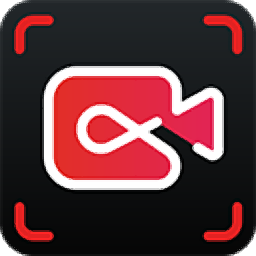IObit Screen Recorder修改快捷键的方法
- 时间:2021-03-12 09:17
- 来源:下载吧
- 编辑:weijiayan
IObit Screen Recorder这款软件是一款功能非常实用的视频录制工具,通过这款录制工具我们可以在操作电脑的时候进行一些操作的录制。很多时候用户都会需要用到这个录制功能,并且在这款软件中用户可以设置录制操作的快捷键,只不过有很多用户不知道在IObit Screen Recorder这款软件中怎么修改快捷键组合,那么接下来小编就跟大家分享一下在软件中修改快捷键的具体操作方法吧,感兴趣的朋友不妨一起来看看这篇教程,希望小编分享的这篇教程能够帮助到大家。
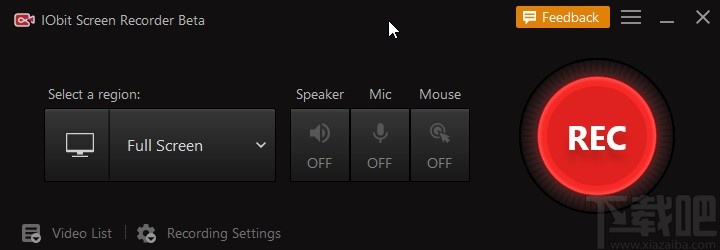
方法步骤
1.首先第一步我们打开软件之后,在软件界面的右上角找到菜单图标,点击这个菜单图标之后打开软件菜单。
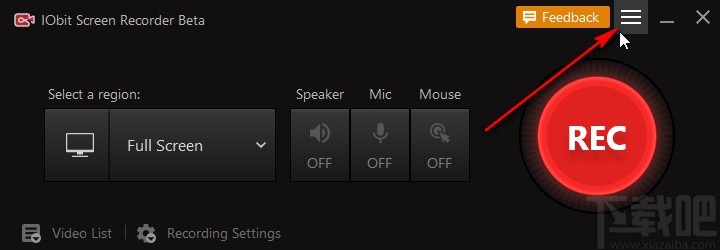
2.打开这个软件菜单之后,下一步我们在出现的菜单界面,找到Settings这个设置选项,找到这个选项之后点击进去。
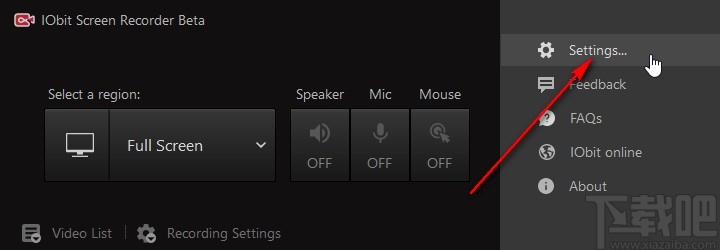
3.点击打开软件的设置界面之后,在界面的左边找到Hotkeys这个快捷键设置选项,找到这个选项之后点击切换到它的设置界面。
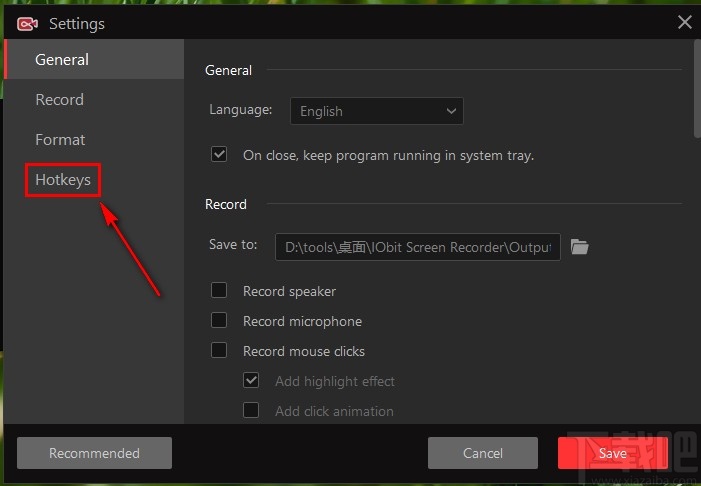
4.切换到这个功能的设置界面之后,我们找到想要修改快捷键的那一个操作,然后点击快捷键框即可在键盘上按下目标快捷键,点击右下角的save按钮可以保存。
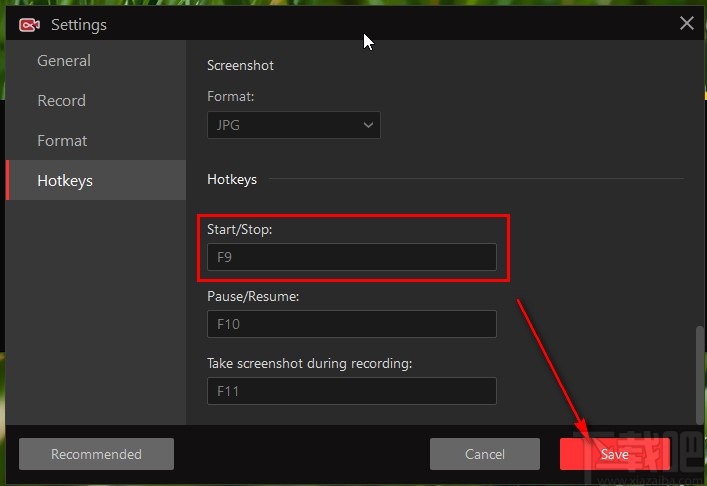
5.如果我们选择更改的快捷键被占用的话,就会出现下图所示的提示,这样就需要更换为其他的快捷键组合了。
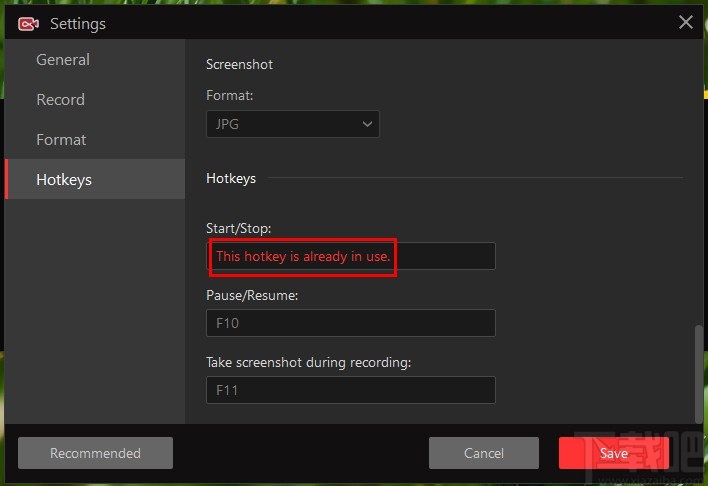
6.最后根据自己的需求设置好更改快捷键,如下图中所示,点击右下角的Save保存按钮就可以将快捷键保存下来了。
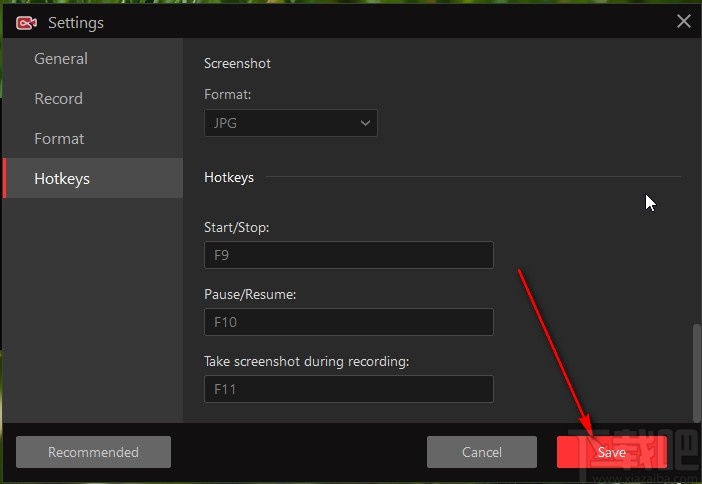
以上就是小编今天跟大家分享的使用IObit Screen Recorder这款软件的时候修改快捷键的具体操作方法,感兴趣的朋友不妨试一试这个方法,希望这篇教程能帮到大家。
- IObit Screen Recorder自定义录制的方法
- IObit Screen Recorder设置截图格式的方法
- 使用IObit Screen Recorder截图的操作方法
- IObit Screen Recorder剪切录制视频的方法
- IObit Screen Recorder设置录制视频默认格式的方法
- IObit Screen Recorder设置录制视频保存位置的方法
- IObit Screen Recorder录制视频的方法
- 转转大师录屏软件修改快捷键的方法
- Autointo Hotkey Changer修改快捷键的方法
- 4Easysoft Free Blu-ray Ripper设置默认保存位置的方法
- Wondershare uniconverter压缩视频的方法
- 轻秒录屏区域录屏的方法
最近更新
-
 淘宝怎么用微信支付
淘宝怎么用微信支付
淘宝微信支付怎么开通?9月5日淘宝公示与微信
- 2 手机上怎么查法定退休时间 09-13
- 3 怎么查自己的法定退休年龄 09-13
- 4 小红书宠物小伙伴怎么挖宝 09-04
- 5 小红书AI宠物怎么养 09-04
- 6 网易云音乐补偿7天会员怎么领 08-21
人气排行
-
 易剪辑给视频添加马赛克的方法
易剪辑给视频添加马赛克的方法
易剪辑是一款功能强大的视频编辑软件,该软件体积小巧,但是给用
-
 爱拍电脑端调整视频播放速度的方法
爱拍电脑端调整视频播放速度的方法
爱拍电脑端是一款功能齐全的视频编辑软件,该软件界面直观漂亮,
-
 snapgene下载安装方法
snapgene下载安装方法
snapgene是一款非常好用的分子生物学模拟软件,通过该软件我们可
-
 ae2020导出视频的方法
ae2020导出视频的方法
ae这款软件的全称是AfterEffects,是一款世界著名的拥有影像合成
-
 mouse rate checker下载安装方法
mouse rate checker下载安装方法
mouseratechecker是一款检测鼠标DPI和扫描率综合性能的软件,可以
-
 packet tracer汉化操作方法
packet tracer汉化操作方法
CiscoPacketTracer是一款思科模拟器,它是一款非常著名的图形界面
-
 manycam下载使用方法
manycam下载使用方法
manycam是一款非常实用且功能强大的摄像头美化分割软件,它拥有非
-
 ms8.0下载安装的方法
ms8.0下载安装的方法
MaterialsStudio8.0是一款功能强大的材料模拟软件,模拟的内容包
-
 blender设置中文的方法
blender设置中文的方法
blender是一款开源的跨平台全能三维动画制作软件,该软件功能十分
-
 blender复制物体的方法
blender复制物体的方法
blender是一款高效实用的跨平台全能三维动画制作软件,该软件不仅